今でも現役の2014年3月購入、HP Pavilion 15-n200 AMDモデルです。
HPダイレクトで当時税送料込み39,900円でした。安かったので2台購入。
メモリは4GBで、ビジネスソフト向けには今でも十分です。
CPUは当時のi3相当、本格的なゲームなどしない限り不足はありません。
HDDは500GBと少なめですが、当初から本体には何も保存するつもりはなく、データ類はgoogle driveへ、その中から重要なファイルは外付けHDDにバックアップする予定だったのでこれも十分でした。
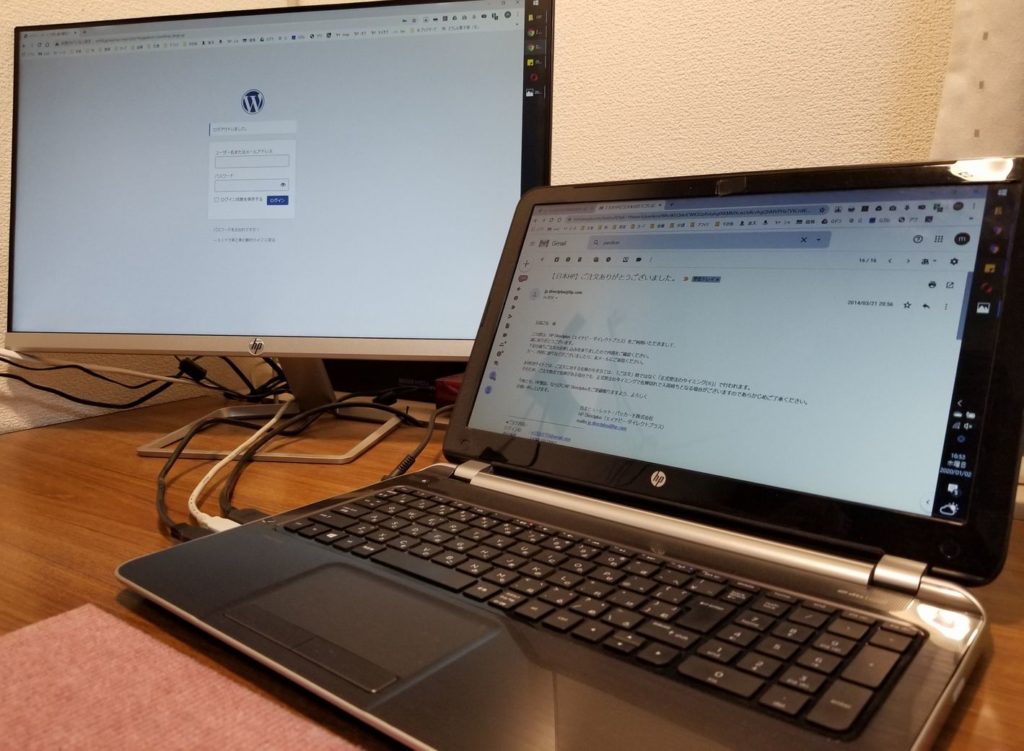
ところが、最初の3年ほどは問題なく使えたものの、その後はどうにも遅くなってストレスを感じるように…。
Win10へのバージョンアップも原因だったのか、HDDのアクセスが長く続くようになりました。
再起動でもしようものなら、計ったことはありませんが、かなりの時間HDDが動きっぱなしでモタモタ状態が止まりません。
こんな状態に我慢できず、とても面倒そうでしたがHDDをSSDに交換することを決意した次第です。
1台交換してみて良さそうなら、もう一台もやってみようかと。
2019年5月「Green House グリーンハウス 2.5インチ SATA 6Gb/s TLC 240GB GHSSDR2SA240」を通販で購入。
このモタモタが、税込み3,810円で改善されるならば安いものです。
256GBなので容量は元のHDDの半分になりますが十分に足ります。
交換前に、必要なファイルをバックアップし、起動ディスクを準備します。
今回はWin10のクリーンインストールにしました。
心機一転、長年のゴミも一掃します。
準備ができたら早速本体を分解します。
ネジもありますが、多くはパッチンとハマるツメで留まってるので、力を入れ過ぎるとツメが折れてしまいます。
自己責任で進めましょう。
本体のコネクター類から全ての周辺機器を引き抜き、バッテリーも取り外します。
本体を裏返しにして、↓の写真の丸印2個所のネジを外し、メモリーのカバーを開きます。
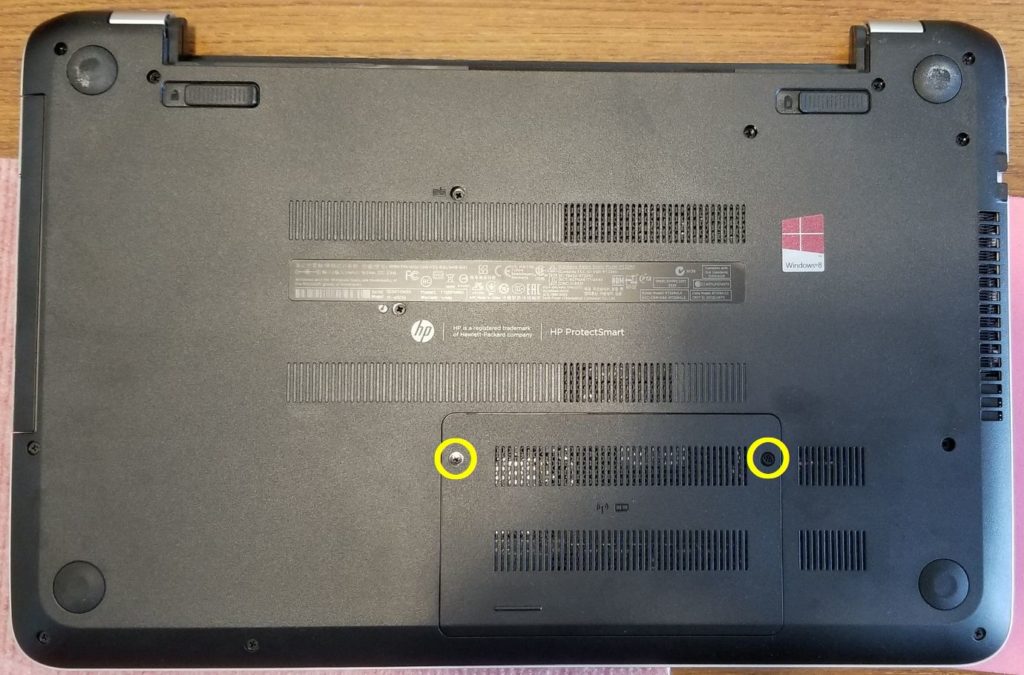
続いて、↓の写真の丸印、M2.5×6.5mmのネジ16本を外します。

そして、DVDドライブを引き抜きます。
先ほどのネジを全部外していれば、指で引くだけで簡単に抜けてきます。

抜いたら忘れずに↓の写真の3本のネジを外します。
1台目はこれに気づかずに苦労しました。

次からいよいよ本題です。
だいたい↓の写真の位置、キーボードの外周の隙間から、私はギターのピックを使いましたが、薄くてプラスチックに傷をつけず、かつ、ある程度コシのあるものを差し込んで、ツメを外していきます。

無理するとツメが折れたりします。
私は1台目のとき、ツメは折れませんでしたが何かが変形したのか、キーボード右側テンキーにあるエンターキーのクリック感が悪くなってしまいました。
↓の写真は、子供の粘土細工用のヘラで、こういうのも使いました。こんな物ですが結構役立ちます。
ピックで少し隙間を作り、こういったものを順次差し込んで、クイクイ動かしながらツメを外していきました。
車の内装はがしにも使っています。
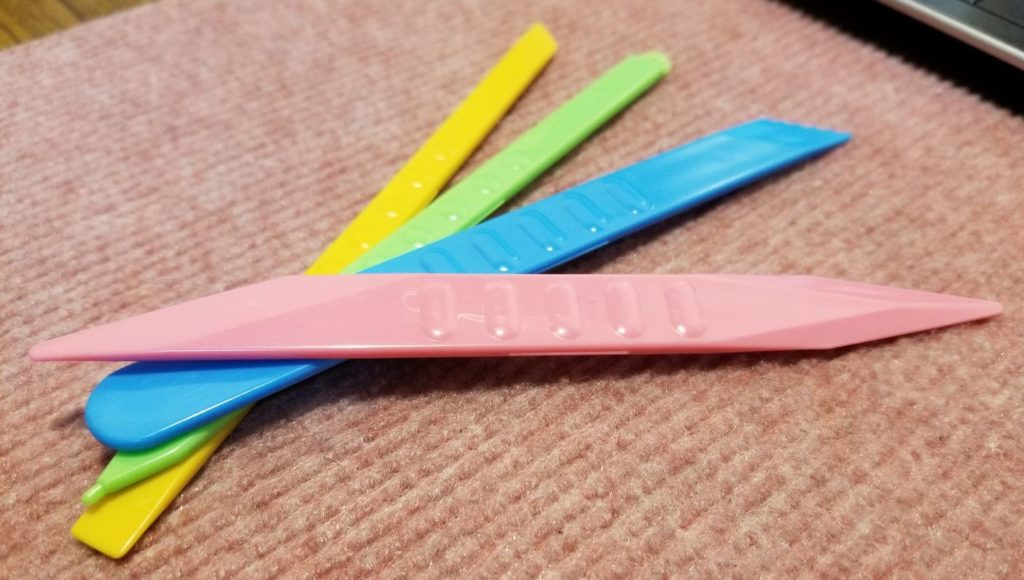
↓の写真は外したキーボードの裏面です。
だいたい○印の位置にツメがあります。
上と左右が外せたら、キーボードを引き起こすことができます。

このとき、↓の写真のように、キーボードの裏にフィルム状のコードがあるので、傷めないようにそっと起こします。

そして↓の写真の矢印の部分を、細いマイナスドライバーなどで少しずつ起こすとフィルム状のコードが外れます。
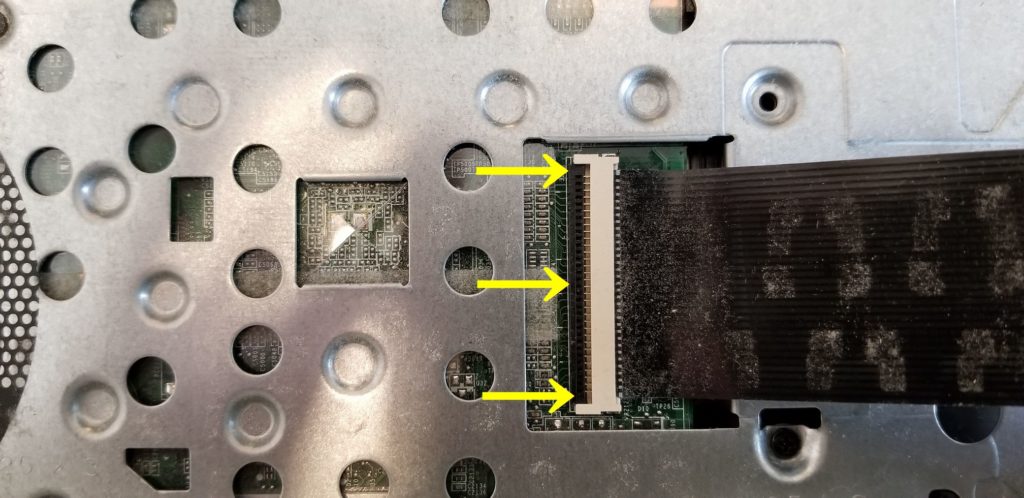
次は、↓の写真の黄色丸のネジ、M2.5×3mm、5本を外します。
赤囲みのコネクター2つも、キーボードのコネクターと同じ要領で外します。
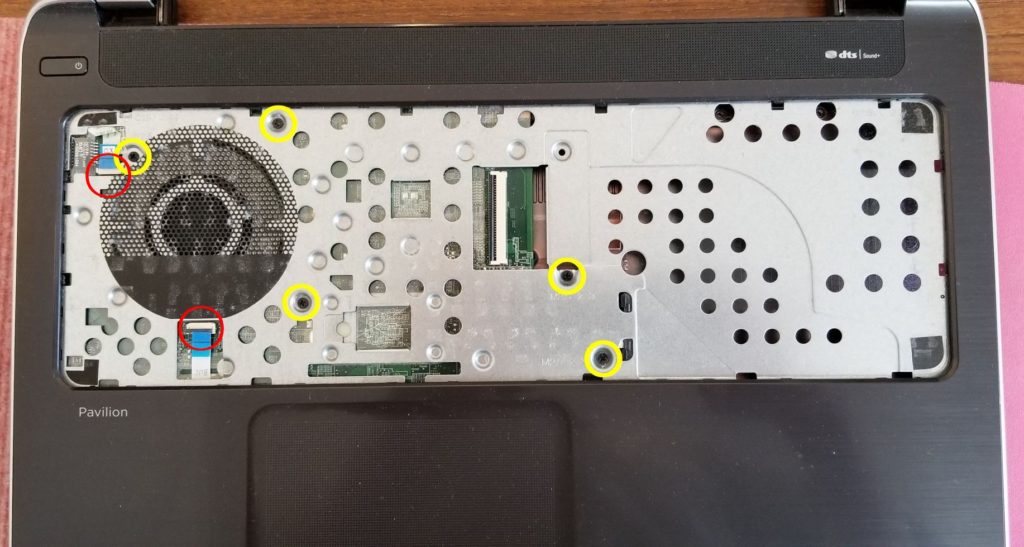
続いていよいよ最大の山場です。
↓の写真のように天板の外周のツメを外していきます。

これもギターピックと粘土ヘラで外しました。
しかし、キーボード外しよりは結構きつく、ツメも大小あったり、奥だったり手前だったり、なかなか難しいです。
↓の写真に大きかったツメや、きつかった場所を示しておきます。

↓の写真が天板を外した後の本体です。
やっとHDDが見えました。
HDDを外すために、丸囲みのコネクターを外し、四角囲みの小さなボードも外します。
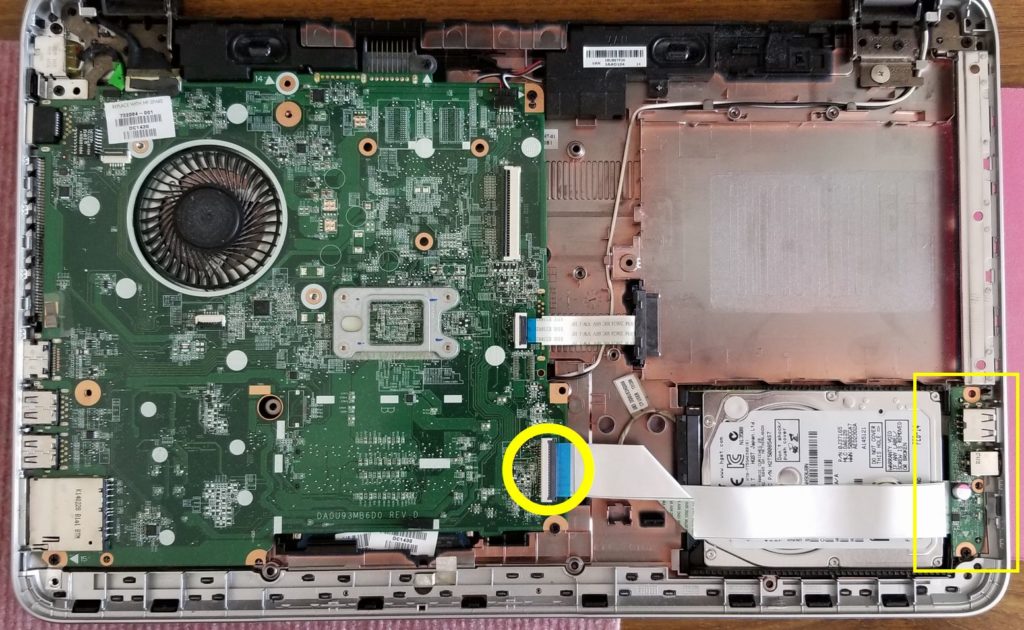
あとはHDD→SSDに交換、簡単にできます。
そして分解した逆の順番で、元通りにパチンパチンはめれば完成です。
Win10をクリーンインストールしたら、体感速度ですが10倍の速さに!
交換後、これまで半年経ちましたが、特にトラブルもストレスもなく快適に使えています。
それまでかなり我慢してきたので、こんなことだったらもっと早く交換すべきでした。
もう一台も速攻で交換しました。
あんなにダメダメだった古いノートPCでしたが、まだまだ2~3年は使える感じです。



コメント